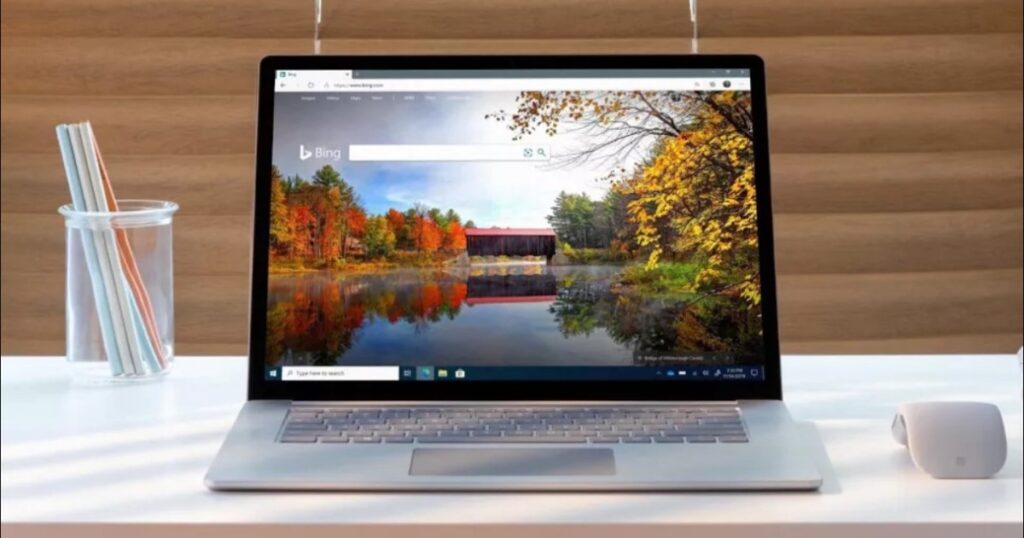Microsoft Edge هو متصفح الويب المفضل لدي. على الرغم من عدوانية Microsoft في دفع مستخدمي Edge على Windows 11 بدلاً من البدائل مثل Firefox وGoogle Chrome، فمن المؤكد أنها مفيدة مقارنة بمنافسيها.
مليء بميزات الذكاء الاصطناعي بفضل Copilot وحتى ميزات توفير الذاكرة مثل علامات التبويب النائمة، يصعب علي استخدام أي متصفح آخر غير Edge. ولكن الشيء الوحيد الذي أحبه في المتصفح هو الميزة السرية التي يتم الاحتفاظ بها جيدًا في الشريط الجانبي – وتسمى Drop.
تغيير طريقة نقل الملفات
باعتباري كاتبًا إرشاديًا في Digital Trends، أقوم دائمًا بالتقاط لقطات شاشة على جهاز الكمبيوتر الخاص بي وهاتفي. هناك طريقة سريعة وسهلة للحصول على لقطات الشاشة هذه من جهاز كمبيوتر إلى آخر وبين الأجهزة من خلال ميزة Edge's Drop. يعمل Drop، المدعوم من OneDrive، بشكل أفضل من بعض الطرق الأخرى التي استخدمتها في الماضي.
يتوفر مباشرة في الشريط الجانبي في Microsoft Edge، ما عليك سوى النقر فوق أيقونة الإسقاط وتحميل ما أريد نقله. وبعد ذلك، أفتح Microsoft Edge على جهازي الآخر وأقوم بزيارة Drop مرة أخرى لأرى نفس الملف في انتظاري. قبل وجود Drop، كان عليّ زيارة OneDrive يدويًا، وتحميل مجلد للملف، وحتى تنزيله مرة أخرى من OneDrive على جهاز لاحق. يمكنني أيضًا استخدام Intel Unsion جنبًا إلى جنب مع جهاز iPhone الخاص بي لنقل الملف بسرعة.
يعمل Drop على تسهيل عمليات نقل الملفات من خلال التعامل معها من خلال مساحة في متصفح الويب عبر أنظمة التشغيل Windows أو Mac أو Android أو iOS أو Linux.
يحتوي Drop أيضًا على ميزة لقطة الشاشة. اضغط على أيقونة لقطة الشاشة، ويمكنك التقاط لقطة من أي صفحة ويب تتصفحها ثم حفظها في المساحة المخصصة لها لاحقًا. لقد وجدت هذا مفيدًا جدًا لمشاركة وحفظ لقطات الشاشة للأقسام المثيرة للاهتمام من ملفات PDF، وخاصة طلبات براءات الاختراع التي أميل دائمًا إلى قراءتها. لدي الآن مساحة آمنة للاحتفاظ بها، عبر جميع أجهزتي.
طريقة جيدة لمشاركة الملاحظات أيضًا
ميزة Drop في Microsoft Edge ليست مخصصة للملفات فقط. كمستخدم لنظام التشغيل Windows، أنا على دراية بتطبيق Sticky Notes. لقد كنت أعتمد دائمًا على هذا التطبيق كلما كنت في اجتماع أو مؤتمر صحفي للحصول على طريقة سريعة وسهلة لتدوين الملاحظات، ولكن هذا تغير عندما اكتشفت تطبيق Drop.
يسمح Drop بتدوين الملاحظات في مساحته الخاصة. ما عليك سوى كتابة الملاحظة، وستراها في الشريط الجانبي لـ Edge. افتح Edge على جهاز آخر، وسيكون في انتظارك. يعد هذا فعالاً جدًا مقارنة بطريقتي القديمة في الانتقال إلى Outlook.com، وذلك بالنقر فوق أيقونة OneNote أعلى صفحة الويب لرؤية الملاحظات الملصقة المفتوحة من Windows. يجعلني أتمنى أن تتمكن Microsoft من تطوير تجربة ويب Sticky Note الخاصة بها.
التحكم في السقوط أمر سهل
يعد Drop ميزة رائعة جدًا، كما أن التحكم فيه سهل أيضًا. يمكن حذف كل شيء مخزّن في Drop بنقرة سهلة. اعتمادًا على حجم الملف، فهو أيضًا لا يشغل مساحة كبيرة، لذلك يجب أن يقوم حساب OneDrive المجاني بالمهمة. تسهل صفحة الإعدادات أيضًا رؤية مساحة التخزين المستخدمة، ولا توجد حيل مخفية. إنه مجاني وسهل الاستخدام، وسيجعل حياتك أسهل، خاصة إذا كان عملك يعتمد على الويب مثل عملي.
مجرد واحدة من ميزات تعزيز الإنتاجية في Edge
بقدر ما أحب استخدام Drop in Microsoft Edge، هناك الكثير من الميزات الأخرى التي تجعلني أستخدم المتصفح كل يوم. يساعد تقسيم الشاشة على تقسيم بعض علامات التبويب التي قد أفتحها في المتصفح للحصول على عرض أفضل لعملي.
تساعدني علامات التبويب العمودية أيضًا في تنظيم كل ما أعمل عليه في تخطيط يسهل فهمه. ولا أستطيع أن أنسى مجموعات علامات التبويب، والتي أعلنتها كأحد الأسباب العديدة التي تجعل Edge أفضل من Chrome. إن Drop هو سبب استمراري في استخدام Edge على أي من منافسيه.